如何為您的裝置選擇最佳的螢幕使用時間密碼移除器
Apple 的「螢幕使用時間」功能可協助您追蹤 iPhone、iPad、iPod touch 或 Mac 的使用時間。您可以設定密碼,以防止他人更改設定或在應用程式使用時間限製到期後增加使用時間,但許多人會忘記「螢幕使用時間」密碼。
如果發生這種情況,最簡單的解決方法是使用 螢幕使用時間密碼移除器它能幫你快速輕鬆地擺脫密碼。這裡有五款好用的工具供你選擇!
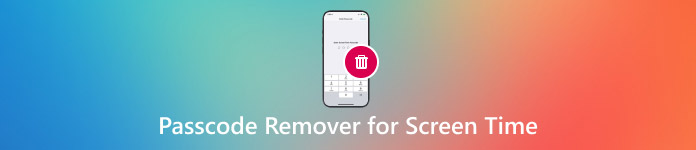
第 1 部分:螢幕使用時間密碼移除工具排名前 5 位
有時,人們會忘記螢幕使用時間密碼,導致無法充分使用 iPhone 或 iPad。幸運的是,一些工具可以幫助移除或解鎖螢幕使用時間密碼。這些密碼移除工具運作速度快,還能確保資料安全。以下是解決此問題的五大簡單工具!
工具 1:imyPass iPassGo(首選)
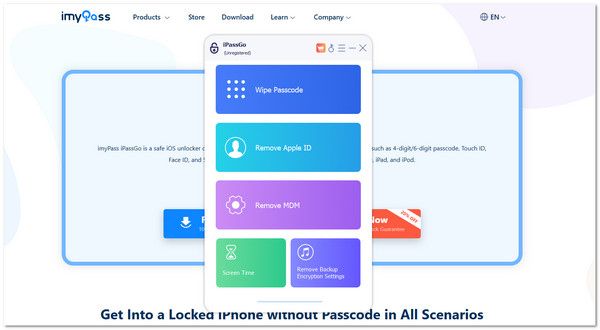
如果您忘記了“螢幕使用時間”密碼並且無法關閉它, imyPass iPassGo 可以幫到你。這款螢幕使用時間密碼移除工具專為想要在無需密碼的情況下移除螢幕使用時間限制的使用者設計。如果您忘記了螢幕使用時間密碼,它也能幫您更改。即使您不知道舊密碼,它也能正常工作。您也不會遺失任何資料。但需要注意的是:使用此工具前,您必須關閉「尋找我的帳戶」;這是它正常工作的必要條件。
支援的系統: Windows(11/10/8/7)和 macOS(包括 macOS 26)
支援的設備: 所有 iPhone 型號(包括 iPhone 17)以及所有 iPad 和 iPod Touch 型號
相容的iOS版本: 包含 iOS 26 至 iOS 7 和 iPadOS 26
定價計劃:
• 免費版本
• $ 29.96/月(六台設備)
• $59.96 一次性終身使用(6 台設備)
工具2:Tenorshare 4uKey
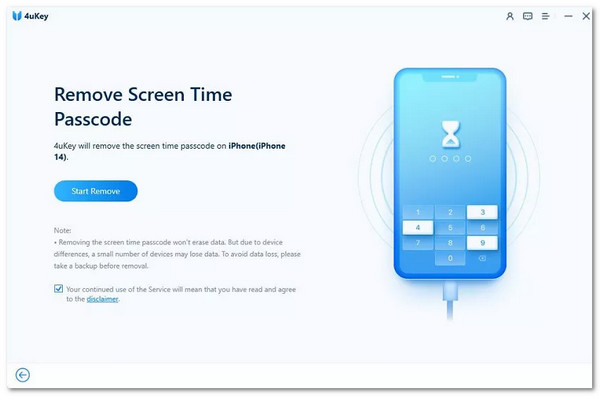
如果您忘記了螢幕使用時間密碼並想快速移除,Tenorshare 4uKey 是個不錯的選擇。它無需 iTunes 或 iCloud 即可運行。這款工具在幫助您解鎖裝置的同時,也能保障您的資料安全。它使用方便,許多人選擇它,因為它幾乎適用於所有 iPhone 或 iPad。
支援的系統: Windows 7 至 11 以及 macOS 10.13 及更高版本
支援的設備: 所有 iPhone、iPad 和 iPod
相容的iOS版本: iOS 7 至 iOS 17
定價計劃:
• $35.95/月(單一設備)
• $ 一台設備每年 39.95 美元
• $59.95 終身使用(5 台設備)
工具 3:Dr.Fone - 螢幕解鎖
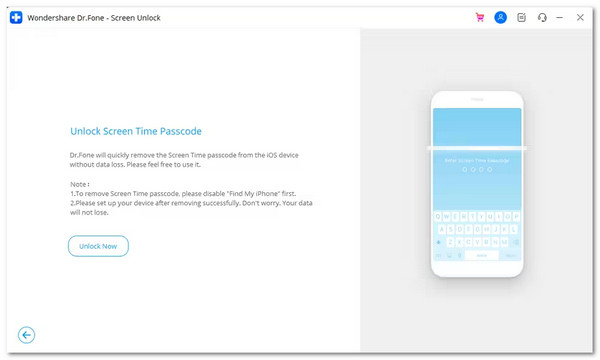
Dr.Fone - 螢幕解鎖是一款螢幕使用時間密碼尋找器,適用於無法進入手機或關閉螢幕使用時間限制的使用者。它可以解決多種問題,而不僅僅是一種。即使您的螢幕損壞或忘記了手機密碼,它也能幫到您。這款工具適用於 iPhone 和 iPad,並且對於初學者來說足夠簡單易用。
支援的系統: Windows 7 至 11 以及 macOS 10.13 及更高版本
支援的設備: iPhone、iPad 和 iPod
相容的iOS版本: iOS 7 至 iOS 17
定價計劃:
• $ 一台設備每年 39.95 美元
• $59.95/年(五台設備)
• $69.95 終身(1 台設備)
工具4:iMyFone LockWiper
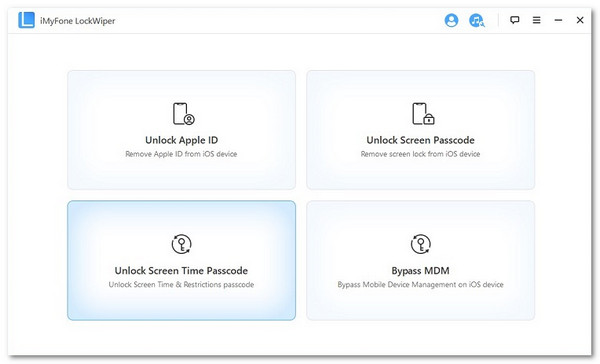
當您忘記密碼時,iMyFone LockWiper 是個不錯的選擇。它可以移除螢幕使用時間密碼、螢幕鎖,甚至 Apple ID。即使螢幕損壞,此工具也能正常運作。您無需知道 Apple ID 密碼即可使用。它速度很快,適用於許多 iOS 設備,無論新舊。
支援的系統: Windows 7 至 11 和 macOS 10.11 至 14
支援的設備: 所有 iPhone、iPad 和 iPod
相容的iOS版本: iOS 7 至 iOS 17
定價計劃:
• $ 39.95/月(單一設備)
• $ 每台設備每年59.95 美元
• $69.95 使用壽命為五台設備
工具5:Apple官方恢復方法
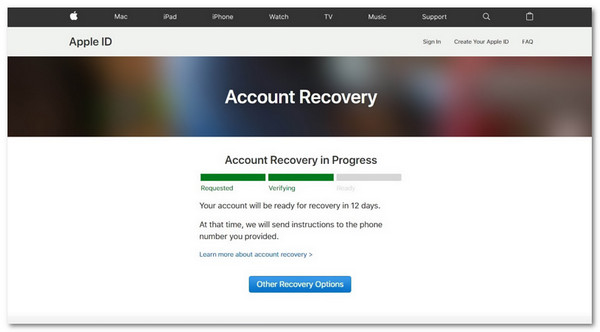
Apple 提供了一種免費的移除螢幕使用時間密碼的方法。不過,只有你知道你的 Apple ID 時,這種方法才有效。你必須重置設備,這意味著你的所有資料都將遺失。雖然這種方法並非最簡單,但很安全,而且不需要額外的工具。對於已經備份資料的使用者來說,這種方法是最佳選擇。
支援的系統: macOS(如果使用 Catalina 或更新版本,則使用 Finder)和 Windows(使用 iTunes)
支援的設備: 所有 iPhone、iPad 和 iPod
相容的iOS版本: iOS 7 以上版本
定價計劃: 100% 免費(但會刪除所有內容)
第 2 部分:如何選擇合適的畫面使用時間密碼移除器
選擇合適的螢幕使用時間密碼移除工具可能有點棘手。有些工具看起來一樣,但其實不然。對一個人有用的方法可能對另一個人無效。因此,在選擇之前,你必須考慮幾個關鍵因素。以下是一個簡單的指南,可以幫助你選擇最適合你的工具:
1.檢查設備和iOS支持
並非所有工具都適用於每個 iPhone、iPad 或 iOS 版本。
• 檢視您的裝置所使用的 iOS 版本。
• 有些工具僅適用於 iOS 16 以上版本,而其他工具則適用於 iOS 17。
• 確保移除程式支援您的手機或平板電腦型號。
如果您的設備是新的,請不要選擇舊工具。
2.查看是否需要 Apple ID
有些卸載程式會要求您輸入 Apple ID 密碼,而有些則不會。
• 如果您 忘記了你的 Apple ID,選擇一個不需要的。
• 如果您記得您的 Apple ID,即使是 Apple 的方法也能運作。
始終優先選擇最安全的方法。如果失敗,請嘗試使用工具。
3.易於使用
有些工具步驟太多,有些工具則是簡單且基於點擊。
• 選擇佈局清晰、步驟少的方案。
• 閱讀使用者評論或查看他們是否有簡短的指南或影片。
如果看起來太難,那可能就太難了。
4.價格和功能
不要只選擇最便宜的。看看它提供什麼。
• 有些工具收費較高,但能提供更多選擇。
• 其他產品較便宜,但只能刪除螢幕使用時間。
• 有些可以讓您 解鎖Apple ID、鎖定螢幕等等。
確保你以這個價格買了你需要的東西。
5.安全與信任
務必檢查該工具是否來自真正的公司。
• 尋找安全的網站(以 https 開頭)。
• 閱讀使用過該軟體的使用者的真實評論。
• 請勿從可疑網站下載。
僅使用您信任的公司提供的工具。
第 3 部分:逐步指南:使用螢幕使用時間密碼移除器
如果你忘記了螢幕使用時間密碼,可以使用螢幕使用時間密碼移除器,例如 imyPass iPassGo 可以幫助您快速修復。按照電腦和手機上的簡單步驟,即可安全地移除或更改密碼。
從官方網站下載並安裝 imyPass iPassGo。完成後,打開程式並點擊 檢測時間 在主螢幕上。
使用 USB 連接線將 iPhone 或 iPad 連接到電腦。在 iPhone 上,點擊 信任這台計算機稍等片刻。該工具將顯示您的設備資訊。請檢查資訊是否正確。如果正確,請點擊 開始 再次。
如果您的 iPhone 使用 iOS 12 或更新版本並且「尋找我的 iPhone」已關閉,則程式將立即刪除螢幕使用時間密碼。
如果您的裝置使用的是 iOS 11 或更早版本,它會檢查 iTunes 備份。如果您的備份未加密,它可以幫助您找到舊的「限制」密碼。如果備份已加密,您必須輸入 iTunes 備份密碼。然後,它才能繼續執行。
稍等片刻,你的「螢幕使用時間」密碼就會消失。現在,返回 設定 > 螢幕使用時間 在您的 iPhone 或 iPad 上。您可以無限制地使用您的設備!
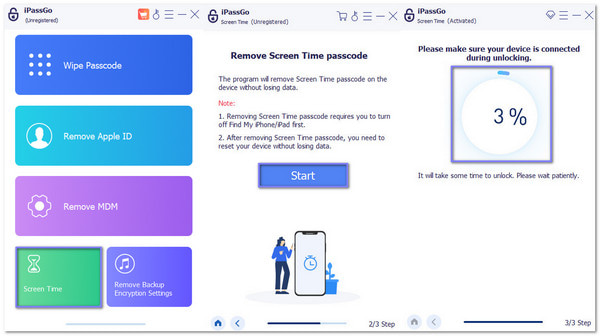
結論
有五個偉大的 螢幕使用時間密碼移除器 可供選擇。如果你不確定該選哪一個, imyPass iPassGo 是一個明智的選擇。它運作良好,易於使用,而且不會讓您感到困惑。
確保你選擇的工具符合你的需求。慢慢來,你就能再次自由地使用你的設備了。
熱門解決方案
-
解鎖iOS
-
iOS 提示
-
解鎖安卓
-
密碼

